Youtubeで再生リストを公開/非公開に変更したい!
・自分が作成した再生がリストが非公開なのか確認したい!
・再生リストを非公開にする設定って、むずかしいの?
と、お悩みではないですか?
Youtubeの再生リストって、とても自由度が高いんですよ!
一度作成してからでも、動画を、
・追加したり
・削除したり
なんてこともできますし、もちろんですが、再生リストを、
・公開
・非公開
・限定公開
に設定することもできるんですよ。
ということで本日の記事は、Youtubeの再生リストを、公開/非公開に設定する方法を、わかりやすく紹介していきますね~。
Youtubeの再生リストを、公開/非公開に設定するには?
Youtubeの再生リストを、公開/非公開に設定するのはとても簡単ですよ~。
今回時期を核にあ当たり実際にやってみたのですが、かかった時間は1分くらいかな。
スマホの操作になれている人であれば、もっと短い時間でできると思います。
ただ、Youtubeの再生リストを、公開/非公開に設定するのに、一つだけ気を付けてほしいことがあります。
それは、自分が作成リストだけを、公開/非公開に設定することができる、ということです。
もしかしたら、Youtubeのライブラリの再生リストの中には、自分以外が作成した再生リストが含まれているかもしれません。
その再生リストは、他の人が作成した再生リストなので、あなたが設定を変更することは出来ないのです。
自分が設定を変更できるのは、自分が作成した再生リストだけ、なので、気を付けてくださいね~。
ということで、Youtubeの再生リストを公開/非公開/限定公開に設定する方法を紹介していきますね~。
Youtubeの再生リストを公開/非公開に設定するのは簡単!
Youtubeの再生リストを公開/非公開/限定公開に設定する方法は、まず最初に、スマホのホーム画面から、Youtubeアプリをタップしてください。
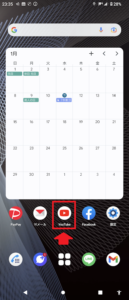
そうしたら次に、画面右下の「ライブラリ」をタップしてください。
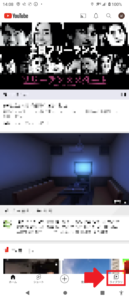
そうすると、再生リストが表示されます。
公開/非公開に設定変更したい再生リストをタップしてください。
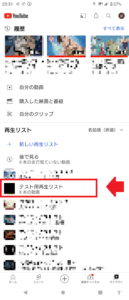
そうすると、サムネイル画像の下のペンのアイコンが表示されます。
その部分をタップしてください。

次の画面では「プライバシー」の下の部分に、公開/非公開/限定公開と表示されています。
この設定を変更したいのであれば、タップしてください。
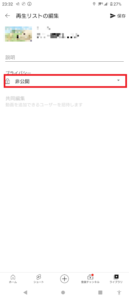
そうすると、
・公開
・限定公開
・非公開
と表示されますので好きな設定を選んでタップしてください。
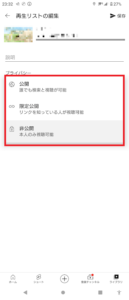
最後に、画面右上の「保存」をタップしたら完了!
Youtubeの再生リストを自分の好きな設定に変更することができました。
要点をまとめてみますね。
Youtubeの再生リストを公開/非公開/限定公開に設定する方法は、
1.スマホのホーム画面から、Youtubeアプリをタップ
2.画面右下の「ライブラリ」をタップ
3.公開/非公開に設定変更したい再生リストをタップ
4.サムネイル画像の下のペンのアイコンをタップ
5.「プライバシー」の下の部分をタップ
6.好きな設定を選んでタップ
7.画面右上の「保存」をタップ
となります。
まとめ
ということで本日の記事は、Youtubeの再生リストを公開/非公開に設定変更する方法について紹介しました。
簡単にできますので、ぜひやってみてください。
本日の記事は以上です。
最後までお付き合いいただき、ありがとうございます。

